Editar fotos en iPhone es fácil, pero muchas personas no saben cómo eliminar personas u objetos de forma gratuita sin muchas aplicaciones. ¡Aquí tienes 8 formas sencillas!
 |
Instrucciones sobre cómo eliminar personas de las fotos en iPhone usando la aplicación EPIK
Con EPIK, eliminar personas u objetos de las fotos en iPhone se vuelve fácil y completamente gratuito. A continuación se indican 5 pasos rápidos a seguir:
Paso 1: Descargue y abra EPIK en iPhone. Seleccione “Editar foto” y cargue la foto para editarla.
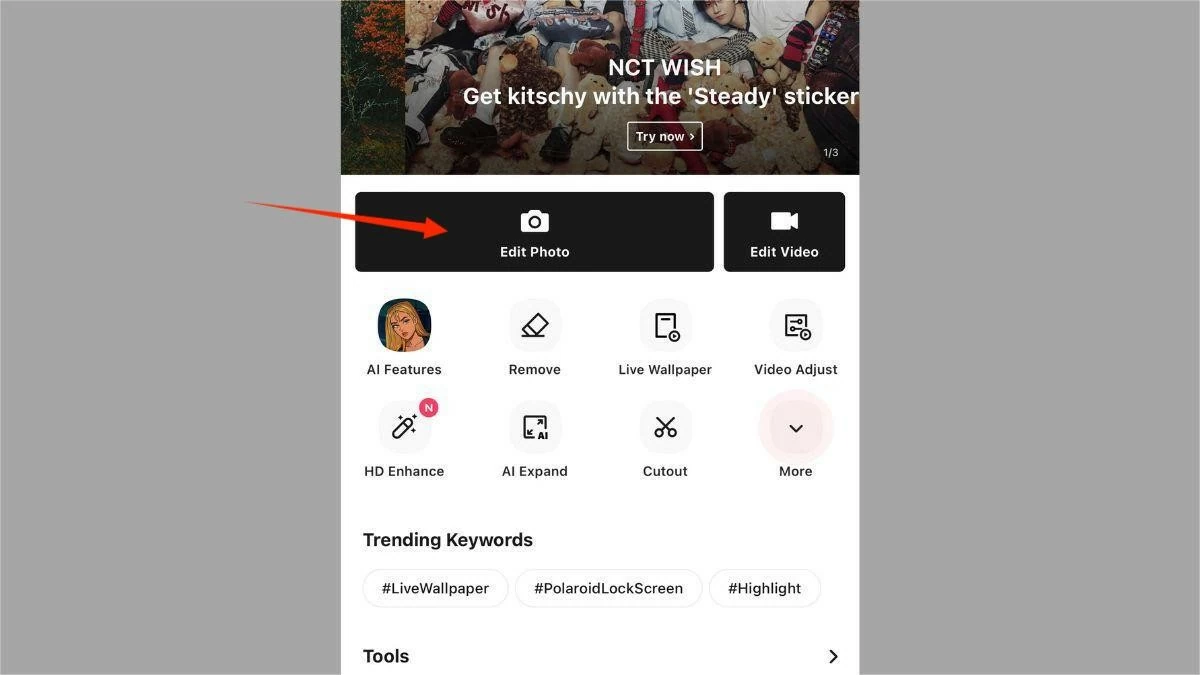 |
Paso 2: Vaya a “Herramientas” y seleccione “Eliminar”.
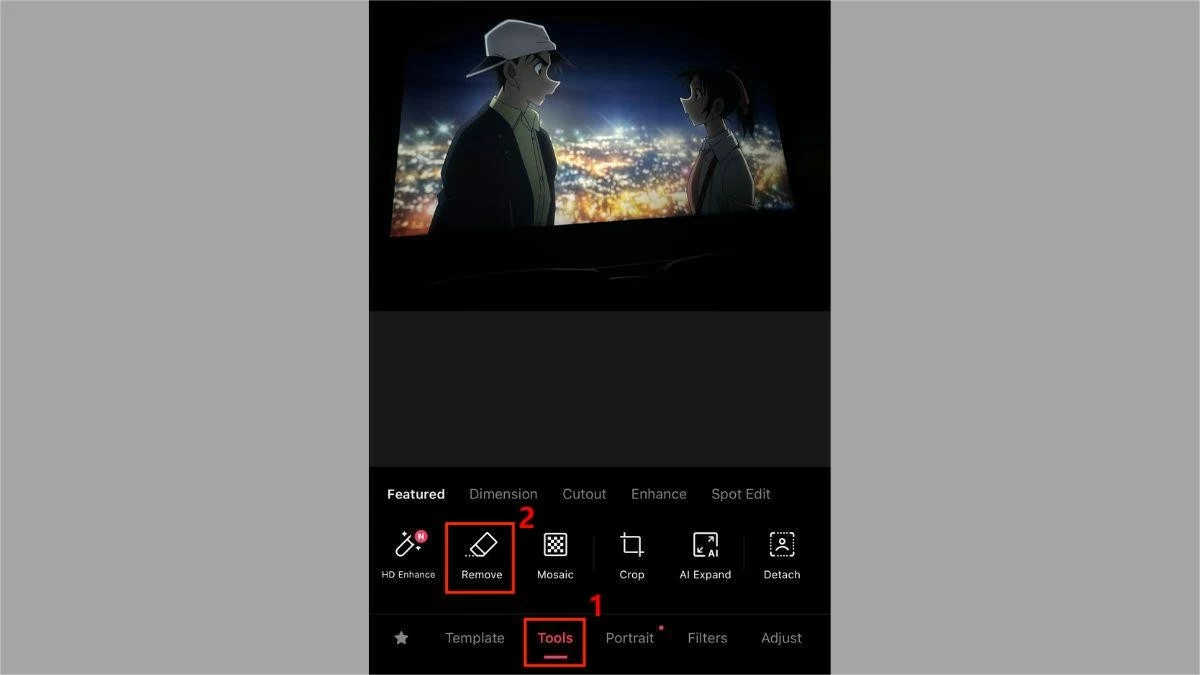 |
Paso 3: Seleccione "Estándar" para eliminar personas de forma gratuita, luego pinte sobre el área que contiene las personas u objetos que desea eliminar.
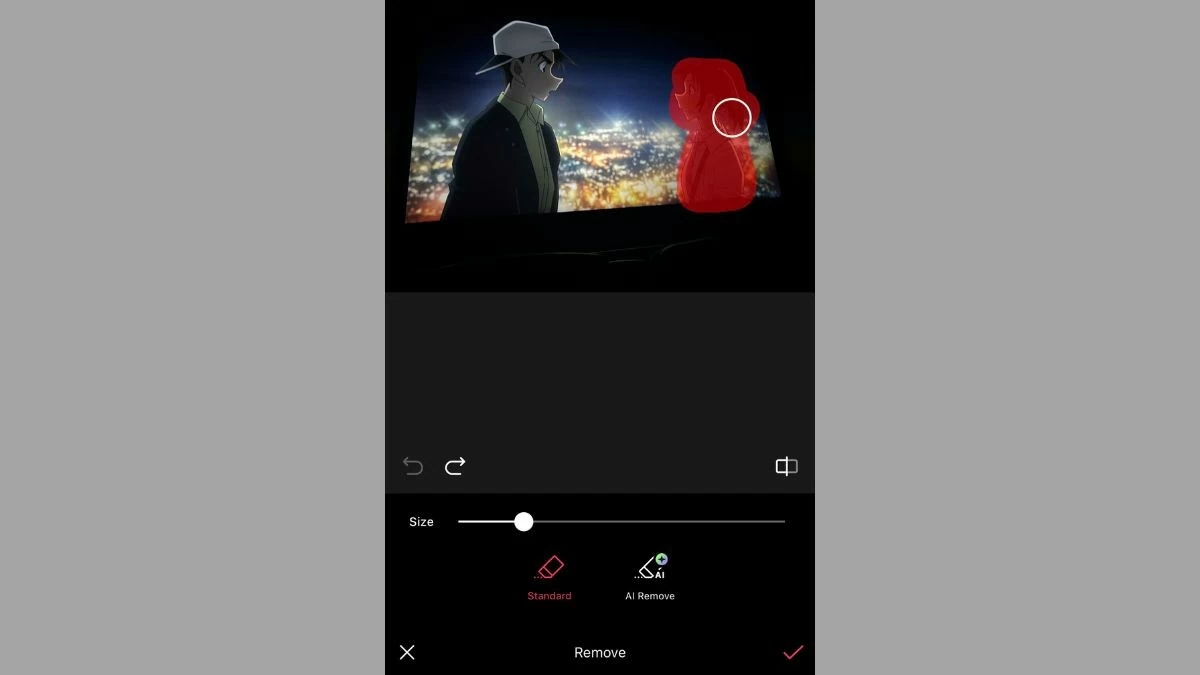 |
Paso 4: A continuación, haga clic en la marca de verificación para completar. Las personas u objetos no deseados se eliminarán de la foto.
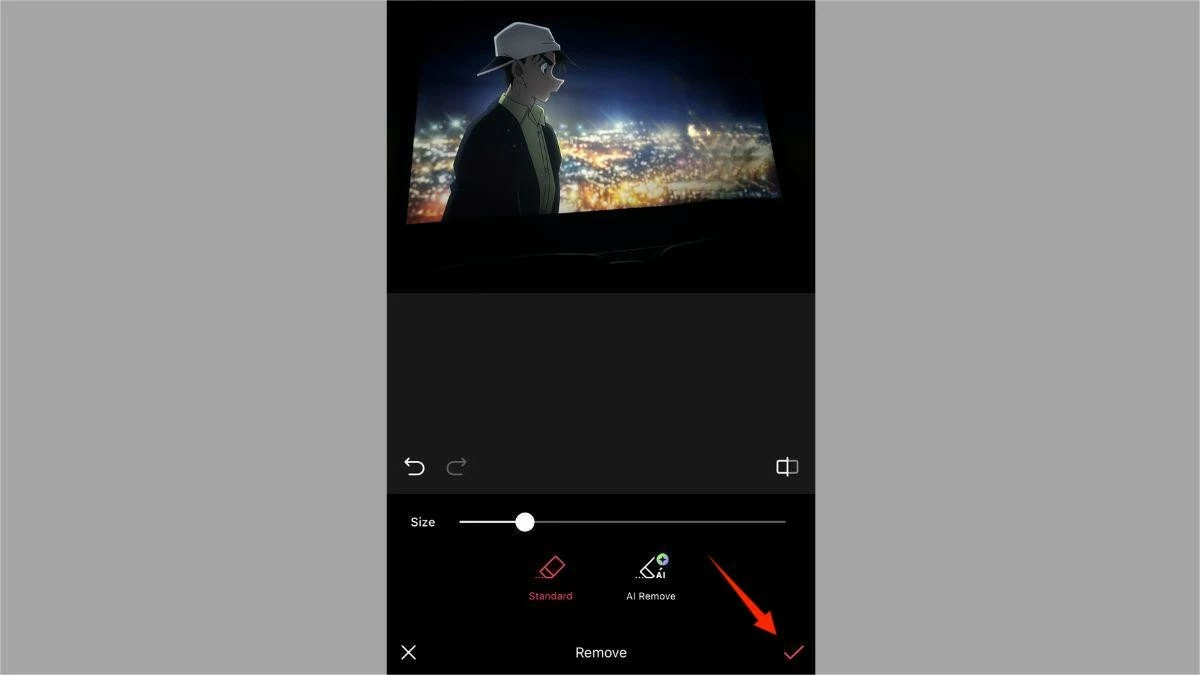 |
Paso 5: Toca el ícono de descarga para guardar la foto en tu iPhone.
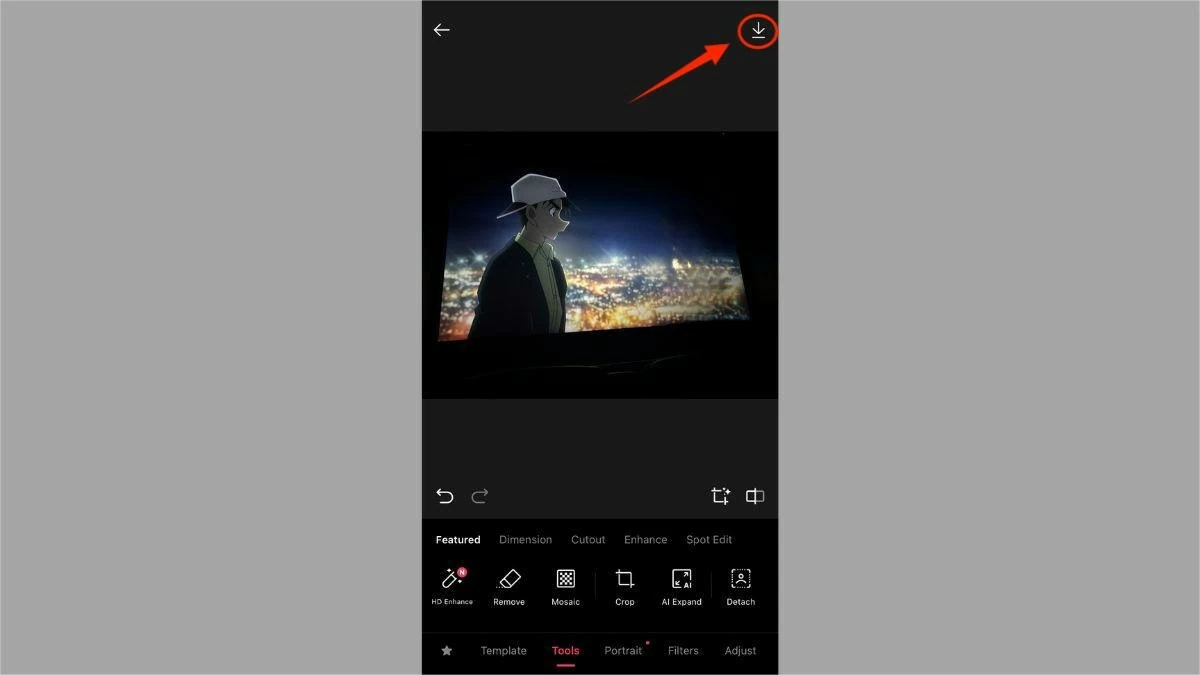 |
Cómo eliminar personas de las fotos en iPhone usando SnapEdit
El siguiente es SnapEdit, una aplicación de edición de fotografías profesional, popular por sus muchas funciones útiles, incluida la posibilidad de eliminar personas de las fotografías. Aquí están las instrucciones detalladas, que son:
Paso 1: Descargue y abra SnapEdit. Luego, selecciona “Eliminar objetos” y carga la foto que deseas editar.
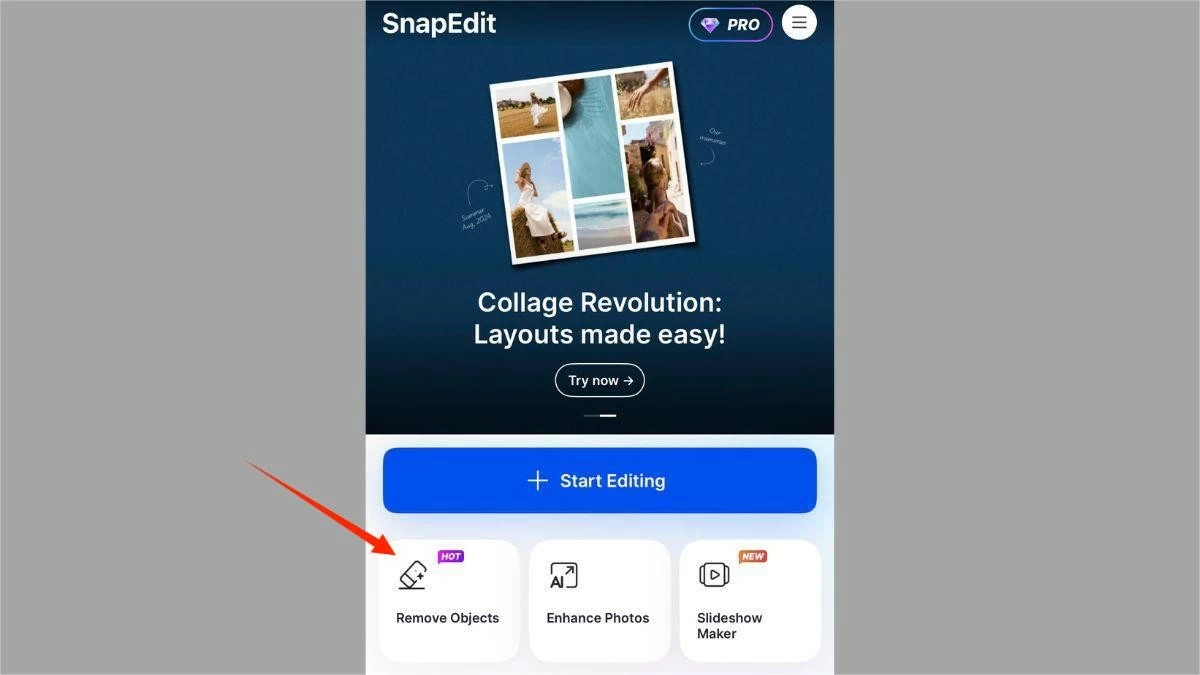 |
Paso 2: Pasa el pincel sobre el área que contiene la persona u objeto que quieres eliminar de la foto.
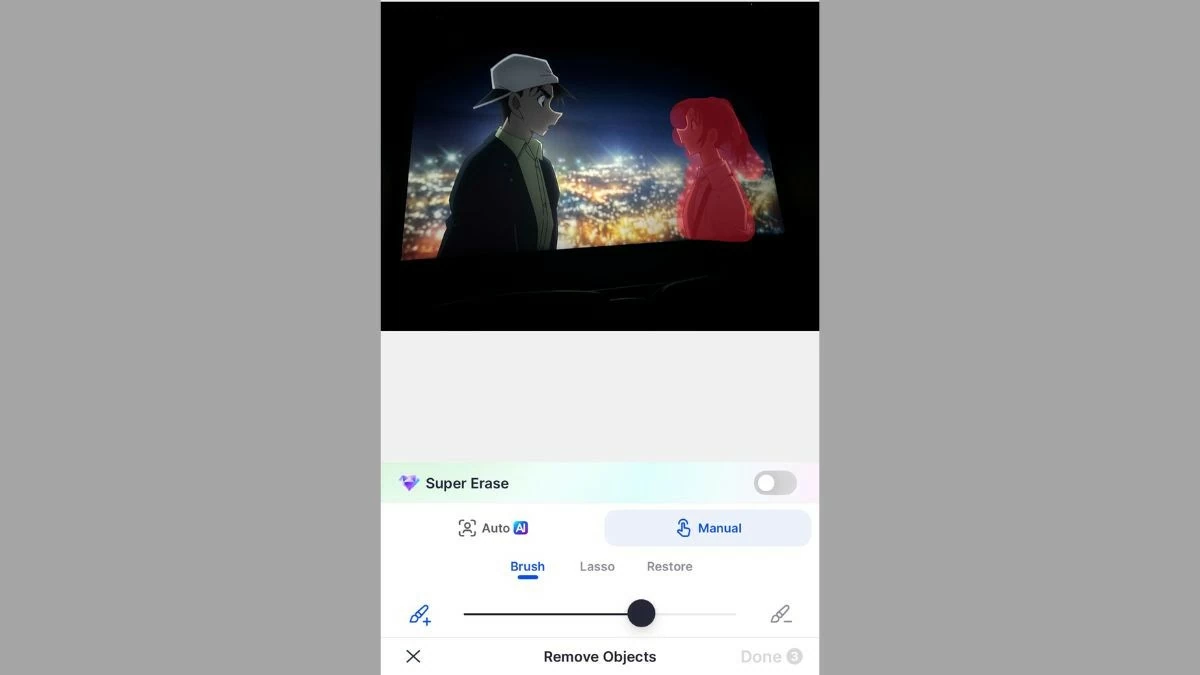 |
Paso 3: Haga clic en el botón "Eliminar".
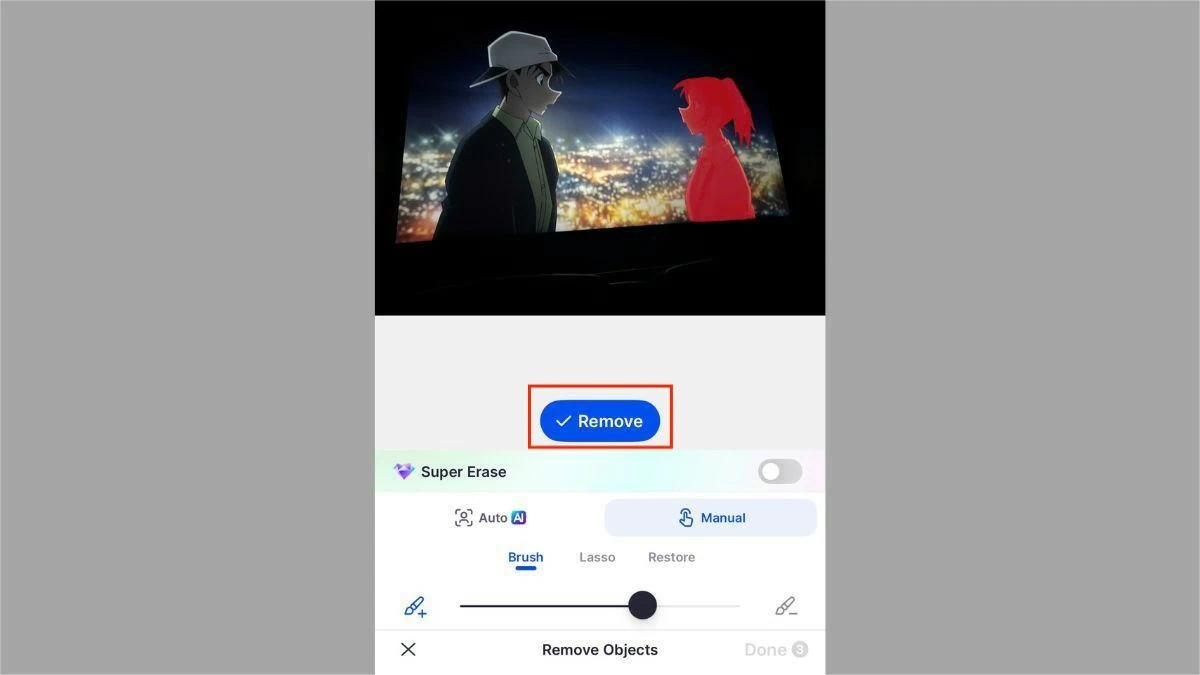 |
Paso 4: Haz clic en "Listo" para completar el proceso de eliminación de personas de las fotos en SnapEdit.
 |
Paso 5: Finalmente, haga clic en "Guardar" para guardar la foto en su teléfono.
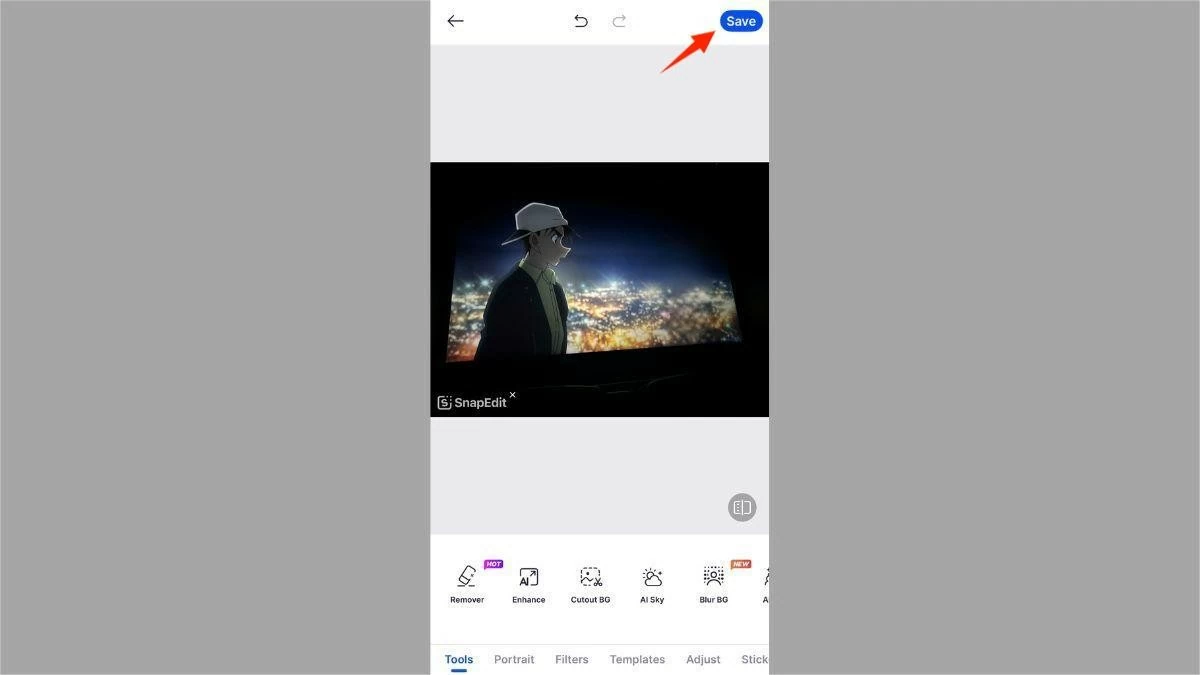 |
Nota: Eliminar personas de las fotos en iPhone con SnapEdit es completamente gratis, pero las fotos guardadas tendrán el logotipo de SnapEdit.
Elimina personas de las fotos en iPhone con el sencillo Borrador Mágico
Como sugiere su nombre, Magic Eraser te permite borrar cualquier objeto o persona del marco en tan solo unos segundos. A continuación se indican unos sencillos pasos para obtener la foto que deseas:
Paso 1: Primero, abre la aplicación Magic Eraser en tu iPhone. A continuación, seleccione “Eliminar objetos” y cargue la foto que desea editar.
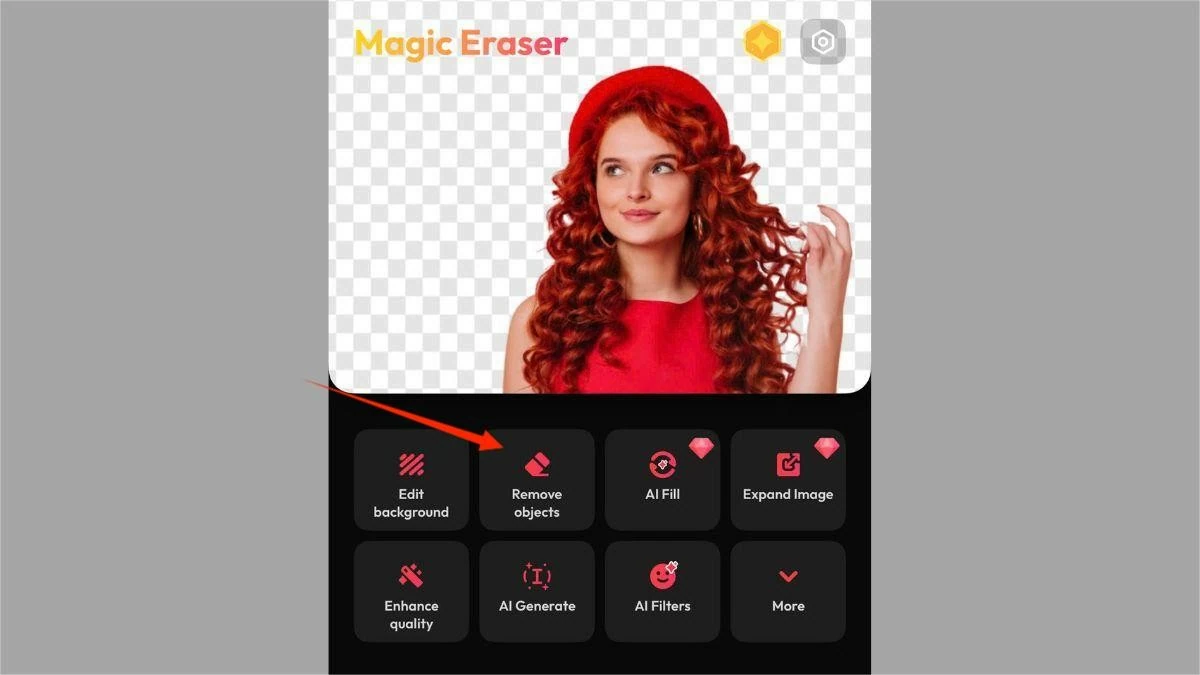 |
Paso 2: Pinta sobre el área que contiene la persona u objeto que deseas eliminar de la foto.
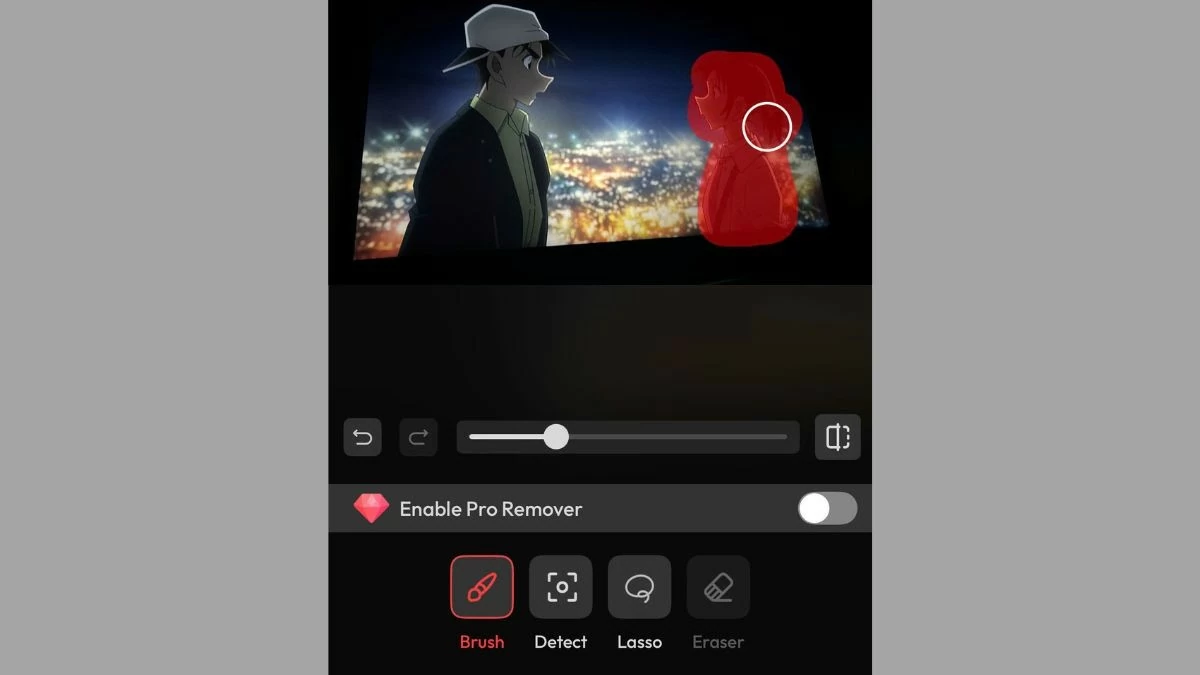 |
Paso 3: Haga clic en "Eliminar". Luego, haga clic en "Siguiente" cuando haya terminado de editar.
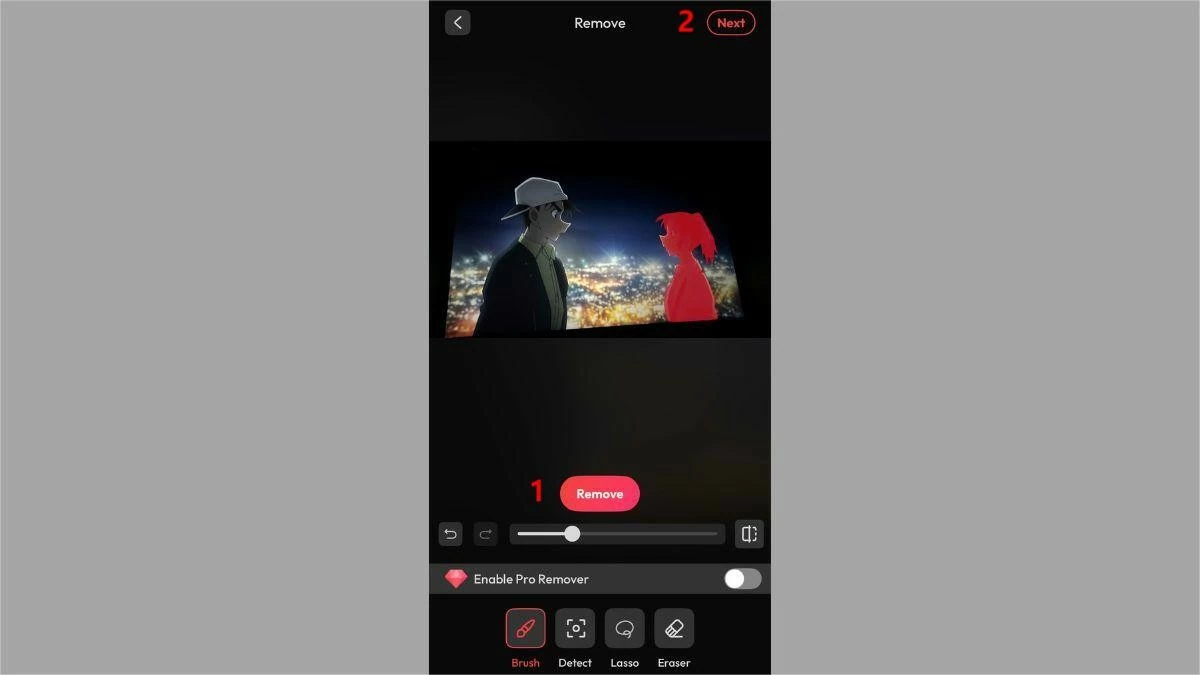 |
Paso 4: Toca “Guardar” para guardar la foto en tu iPhone.
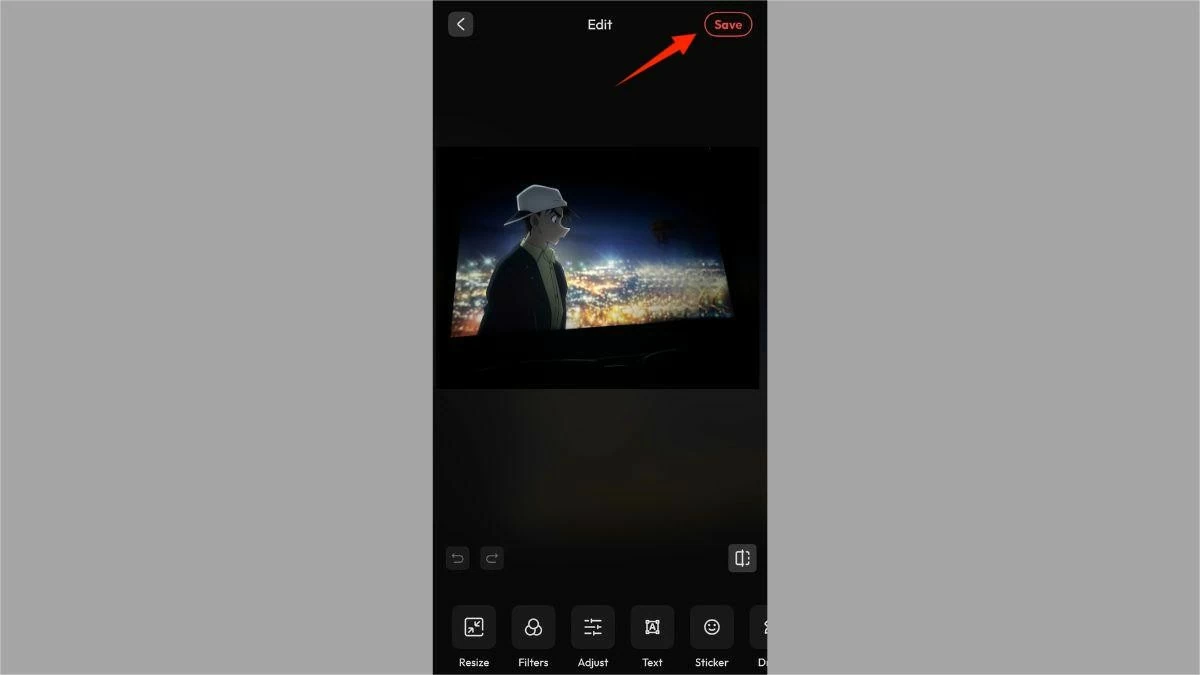 |
Instrucciones para eliminar rápidamente personas de las fotos en iPhone usando iRetouch
iRetouch también es una aplicación útil que te ayuda a eliminar objetos de las fotos en iPhone de forma rápida y gratuita. Sigue estos 4 pasos para editar tu imagen a tu gusto:
Paso 1: Abra iRetouch en su iPhone, seleccione “Borrador de objetos” y cargue la foto que desea editar.
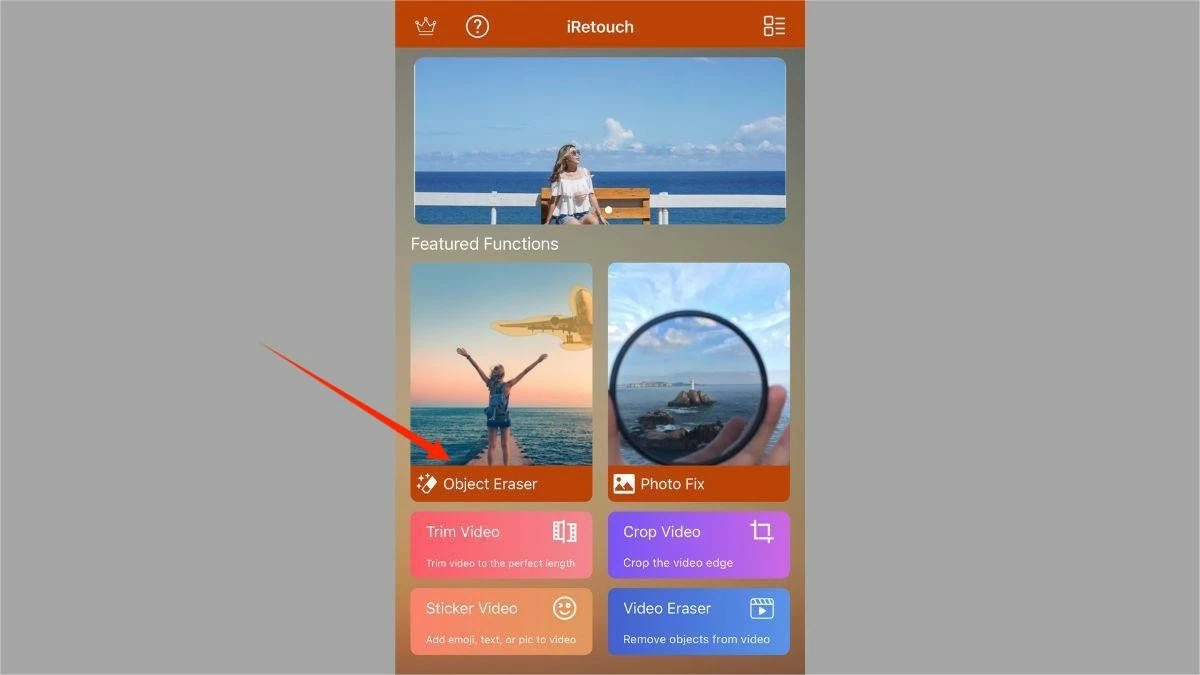 |
Paso 2: Seleccione "Eliminar objetos".
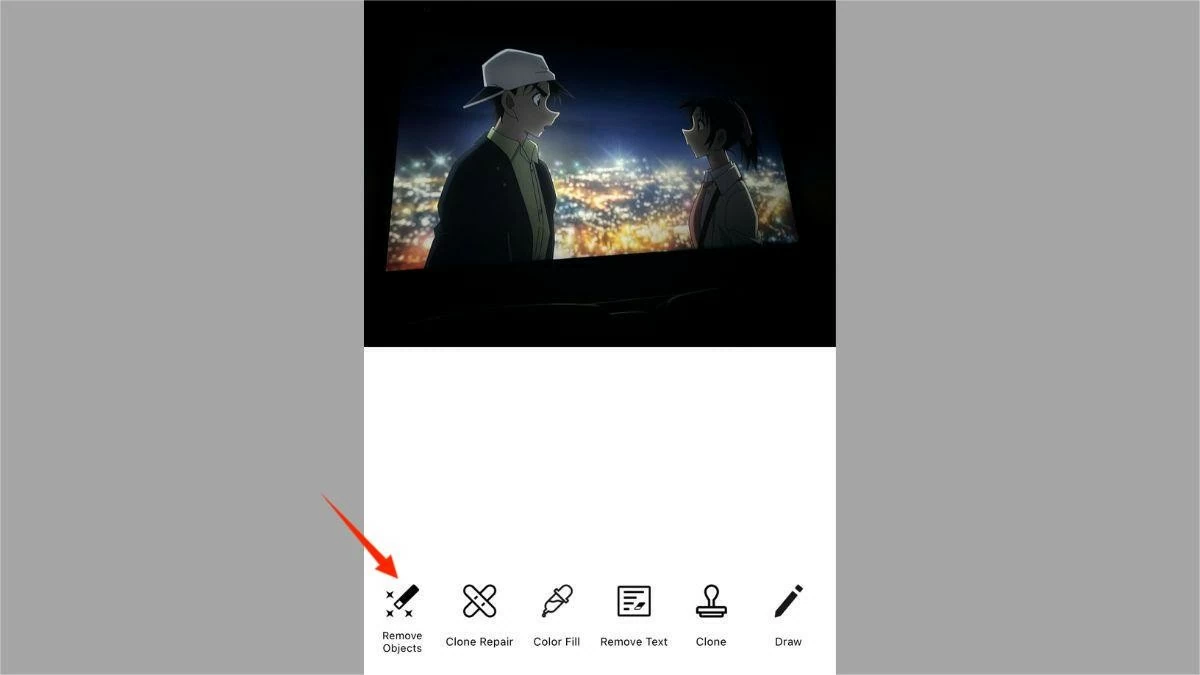 |
Paso 3: Aplicar sobre el área que contiene la persona u objeto a borrar. A continuación, haga clic en el botón verde debajo de la barra de herramientas y luego haga clic en la marca de verificación para confirmar que la edición está completa.
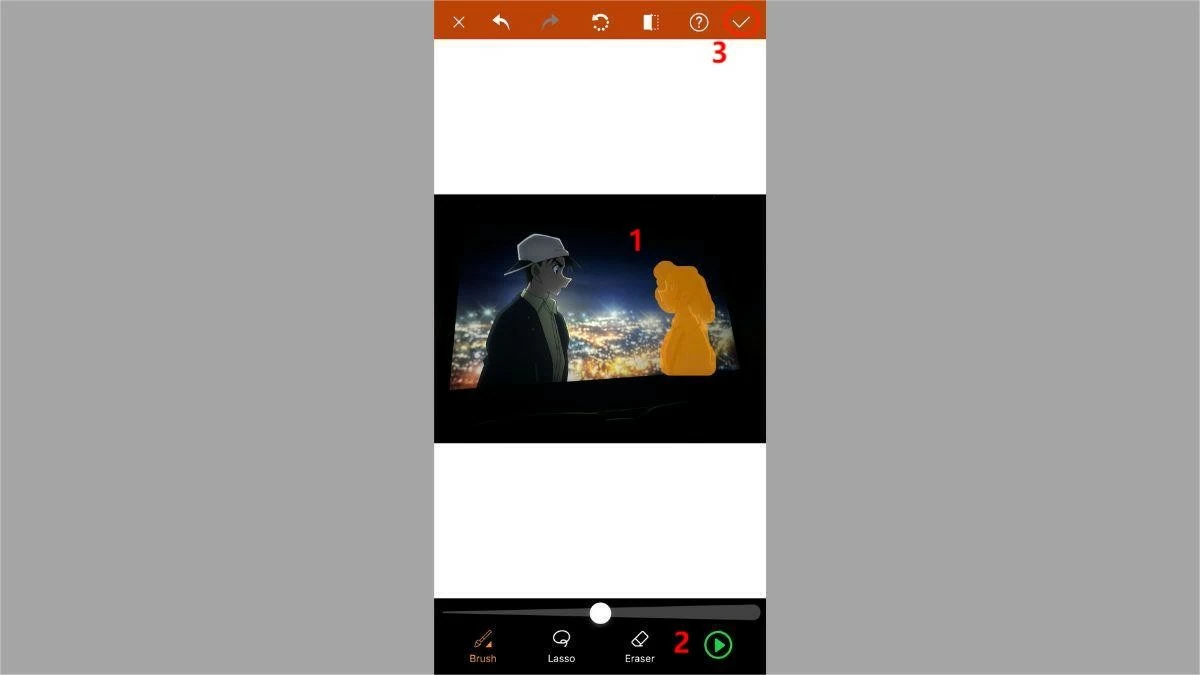 |
Paso 4: Después de terminar de eliminar personas de la foto, haga clic en este ícono para guardar la foto.
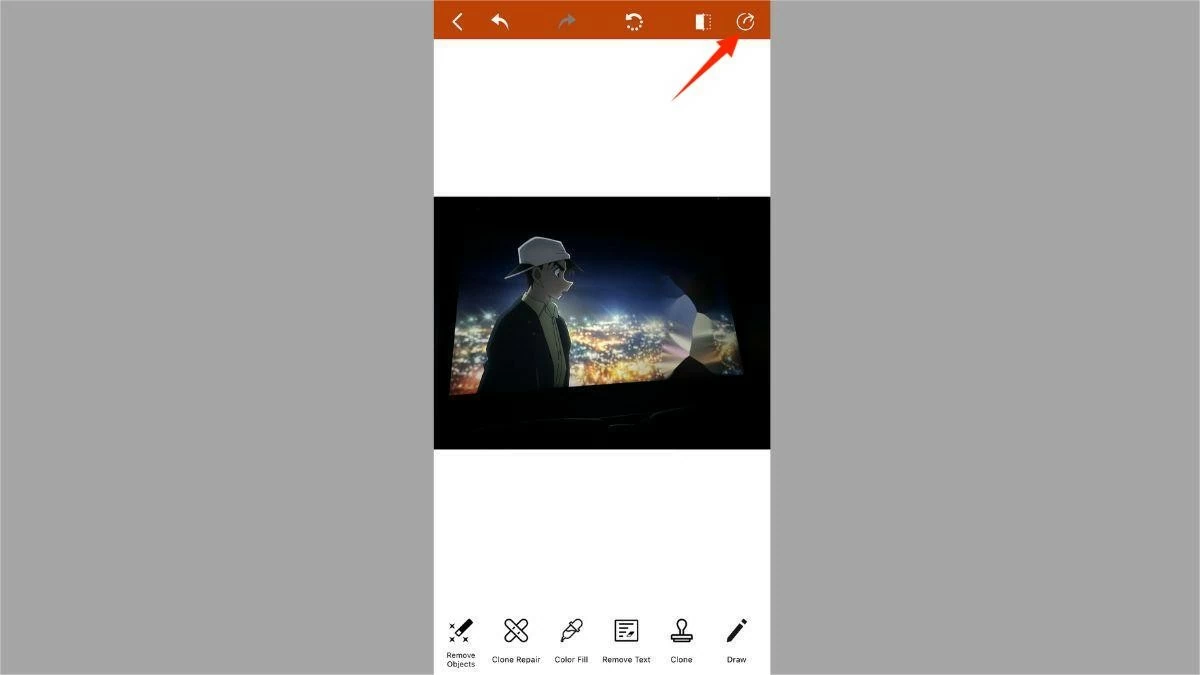 |
Paso 5: Con iRetouch, puedes elegir el formato de imagen deseado. Por último, haga clic en “Guardar” para descargar la foto a su iPhone.
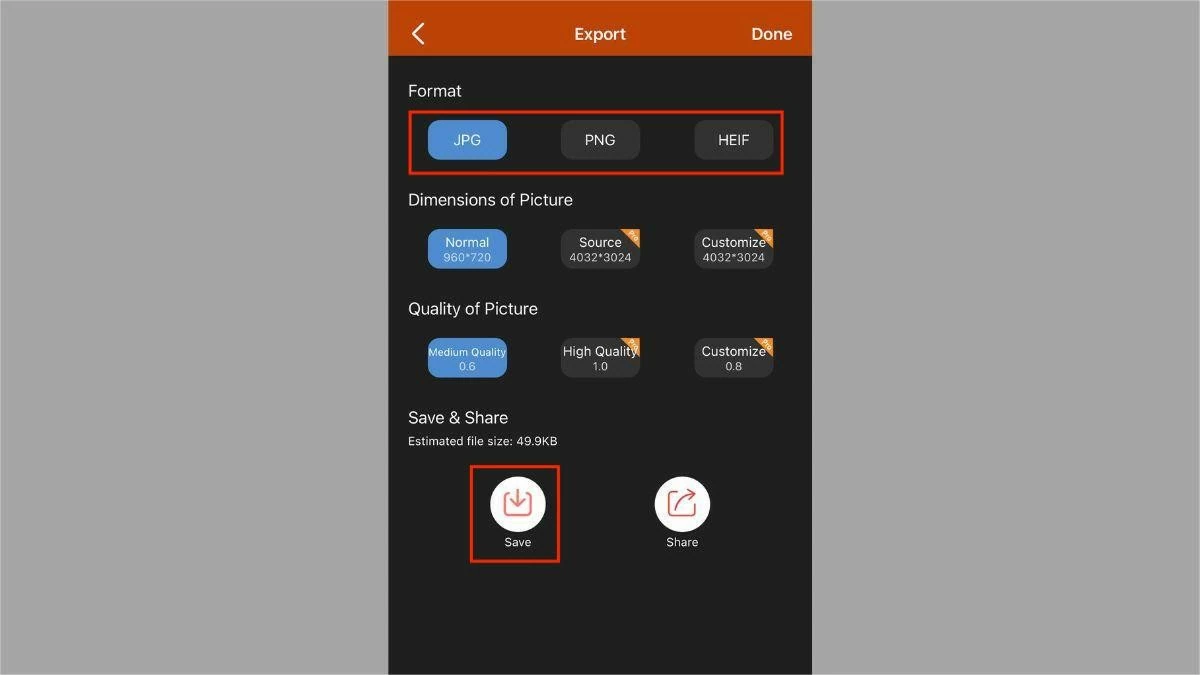 |
Instrucciones sobre cómo eliminar personas y objetos de fotos en iPhone de forma gratuita usando BeautyPlus
Si te apasiona la fotografía y la edición fotográfica, seguro que conoces BeautyPlus. Con muchas características destacadas, esta aplicación ha atraído a millones de usuarios. Aprendamos cómo eliminar personas de las fotos usando BeautyPlus a través de los siguientes pasos:
Paso 1: Primero, descargue y abra la aplicación BeautyPlus en su iPhone. Seleccione “Iniciar edición” y cargue la foto que desea editar.
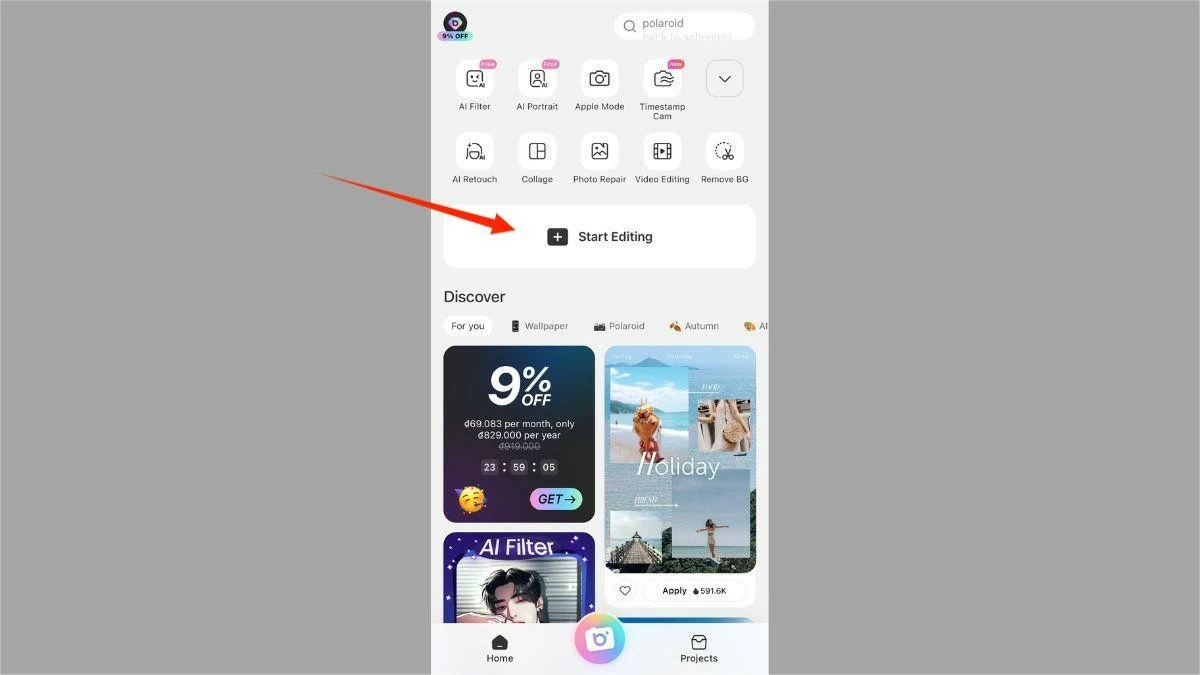 |
Paso 2: Seleccione “Editar” y luego seleccione “Eliminar”.
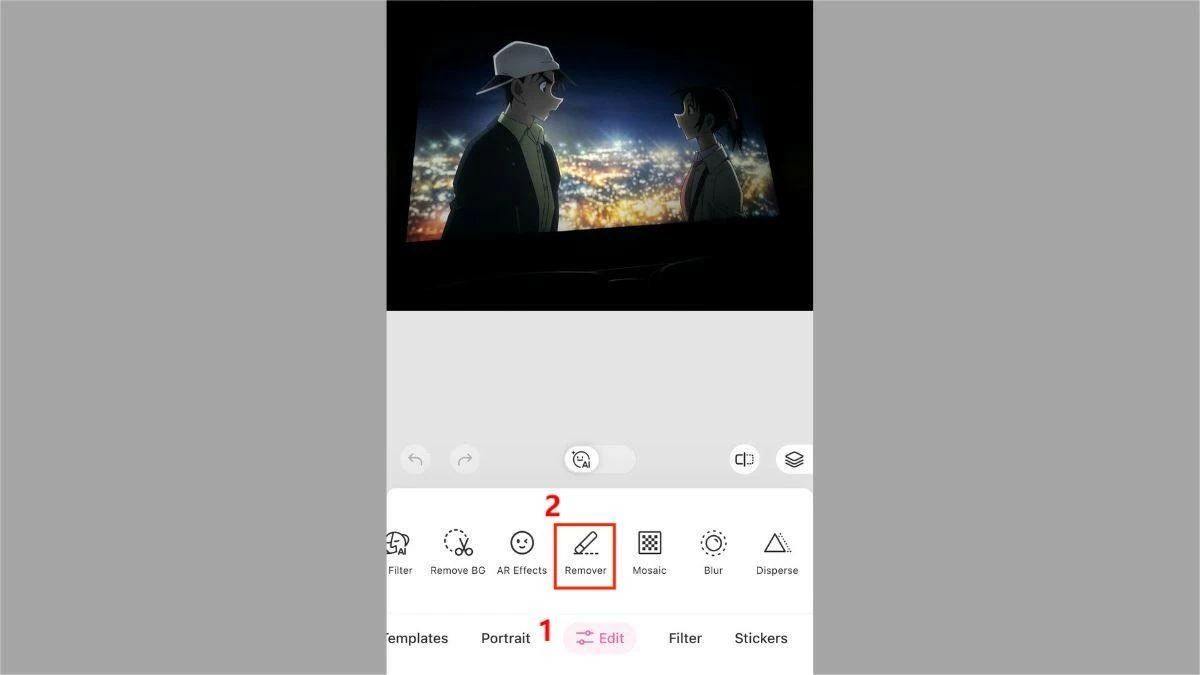 |
Paso 3: Pinta sobre el área que contiene la persona u objeto que deseas borrar. Luego, presione la marca de verificación para que la aplicación realice la eliminación automáticamente.
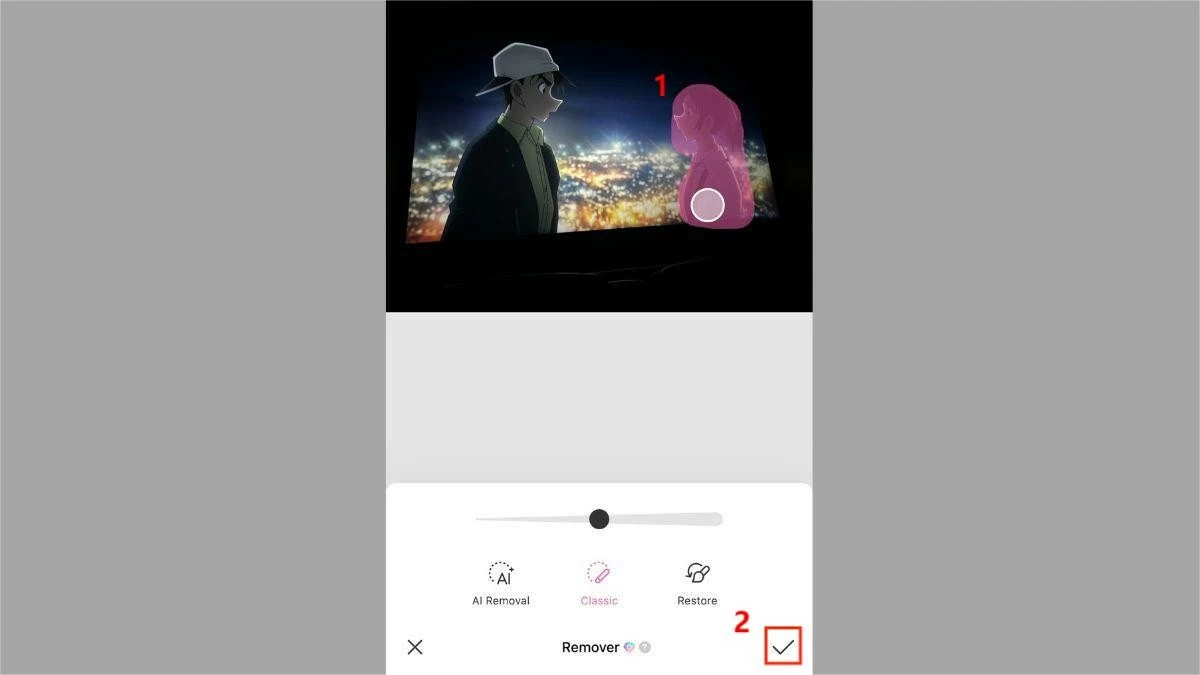 |
Paso 4: Haga clic en "Guardar" para guardar la foto en su dispositivo.
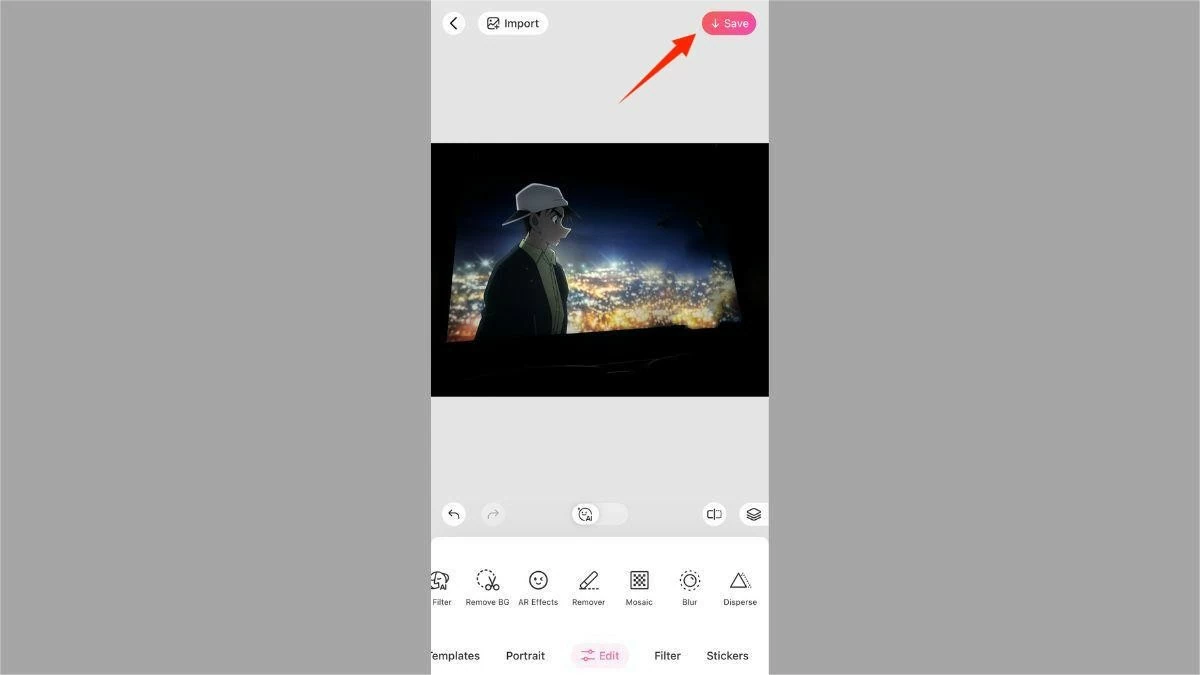 |
Nota: Debe suscribirse al paquete Premium para utilizar esta función. O bien, puede hacer clic en "Disfrutar de funciones gratuitas" para ver videos promocionales y experimentar las funciones de forma gratuita.
Cómo eliminar personas de las fotos en iPhone usando Xingtu (Hypic)
Xingtu es una aplicación de edición de fotografías de China, muy popular en Vietnam. Sigue estos 5 pasos para eliminar personas u objetos de fotos en iPhone gratis, de la siguiente manera:
Paso 1: Primero, descargue y abra Xingtu. Selecciona “Importar” y carga la foto que deseas editar.
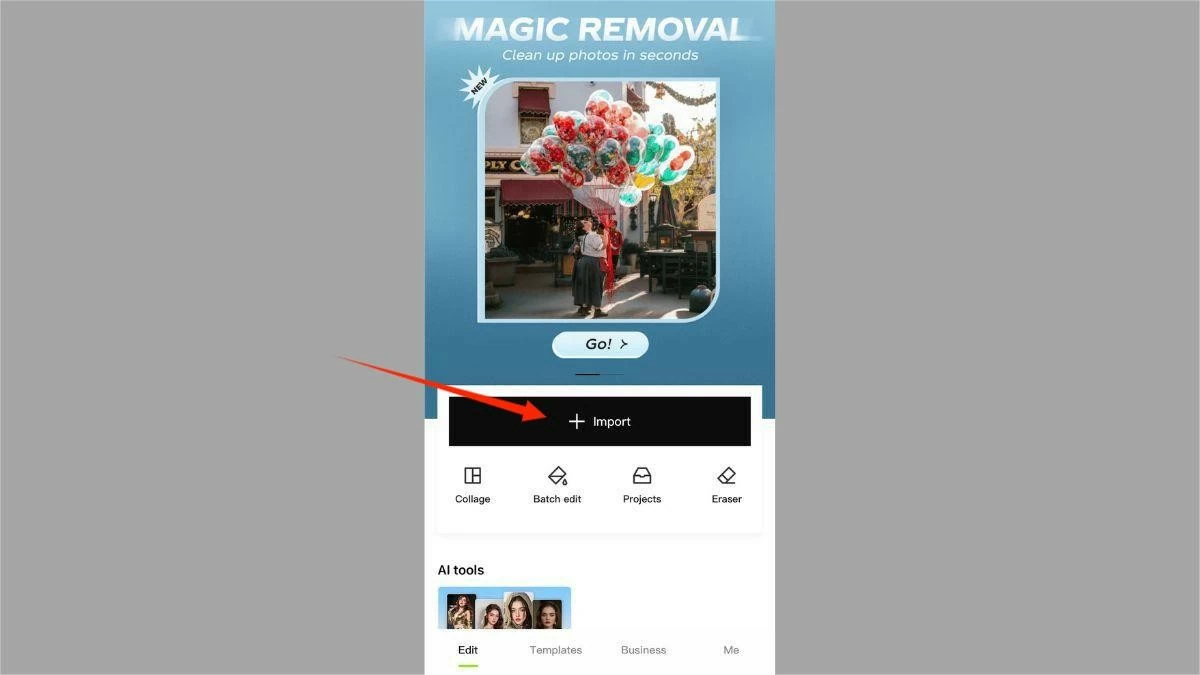 |
Paso 2: Seleccione “Borrar” y haga clic en “Eliminar”.
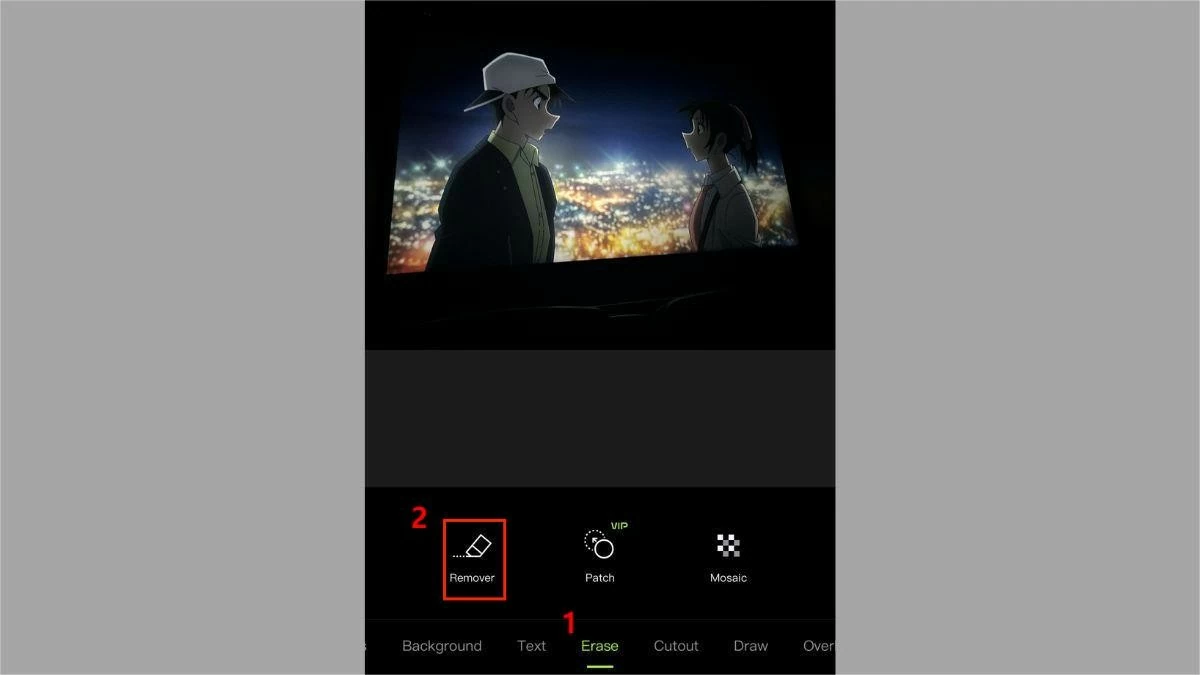 |
Paso 3: Pasa el pincel sobre el área que contiene la persona u objeto que quieres eliminar de la foto.
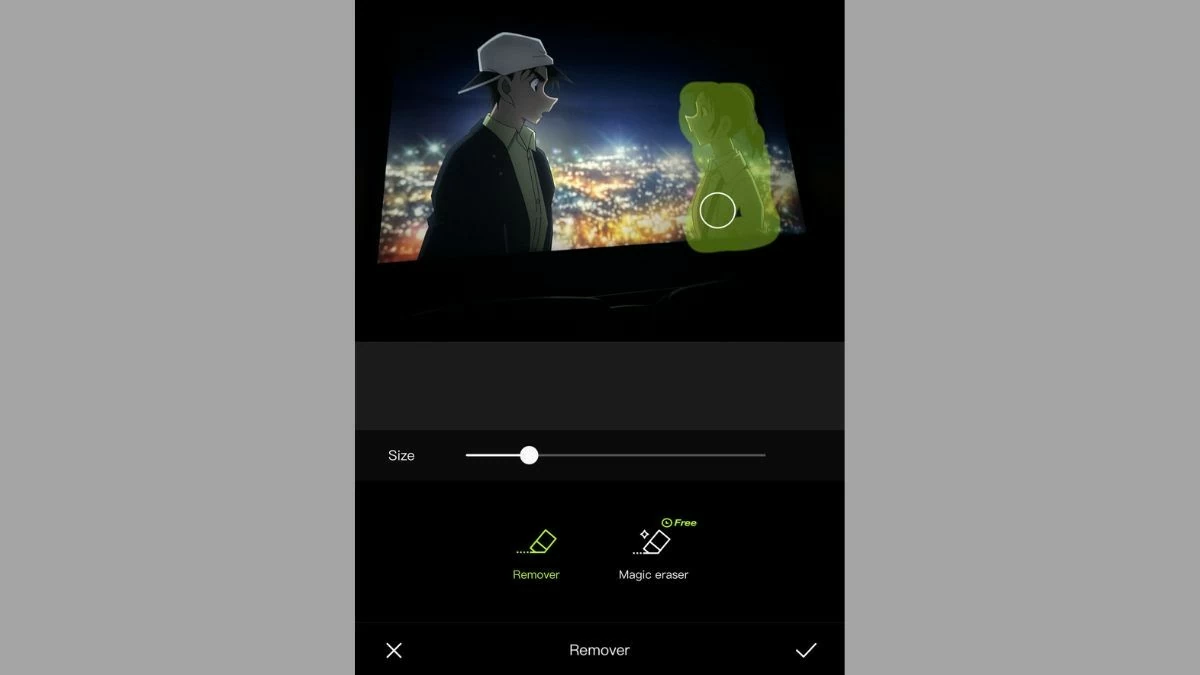 |
Paso 4: Haz clic en la marca de verificación cuando hayas terminado de eliminar a la persona de la foto como desees.
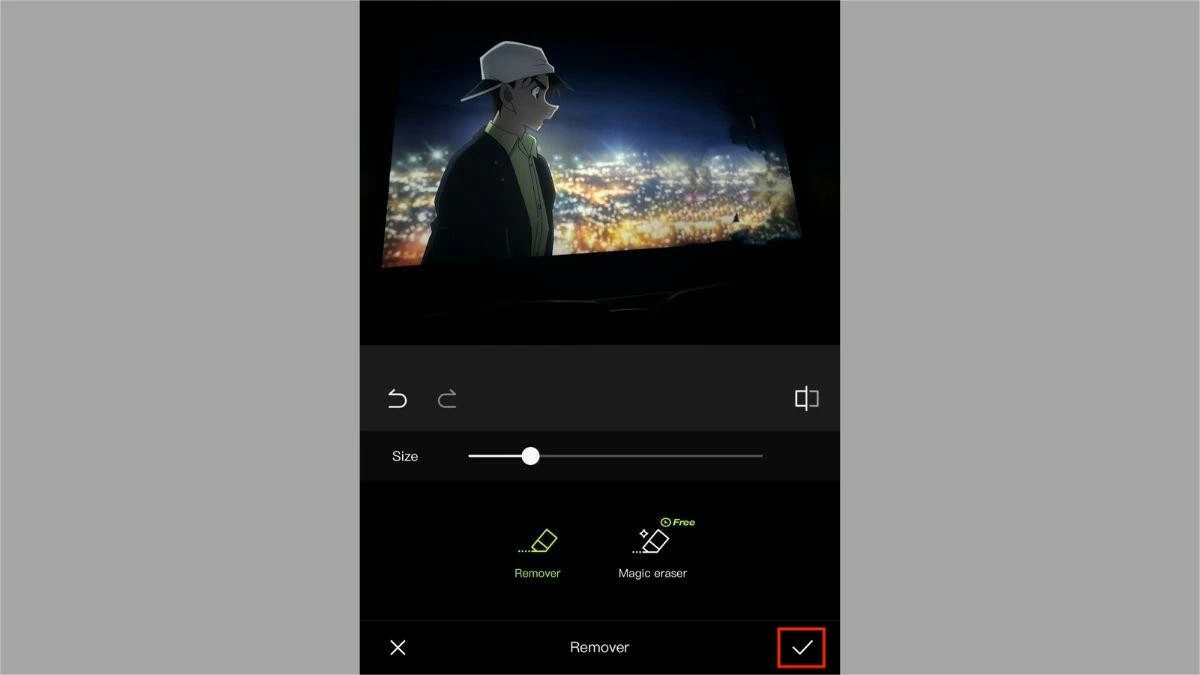 |
Paso 5: Toca el ícono de descarga para guardar la foto en tu iPhone.
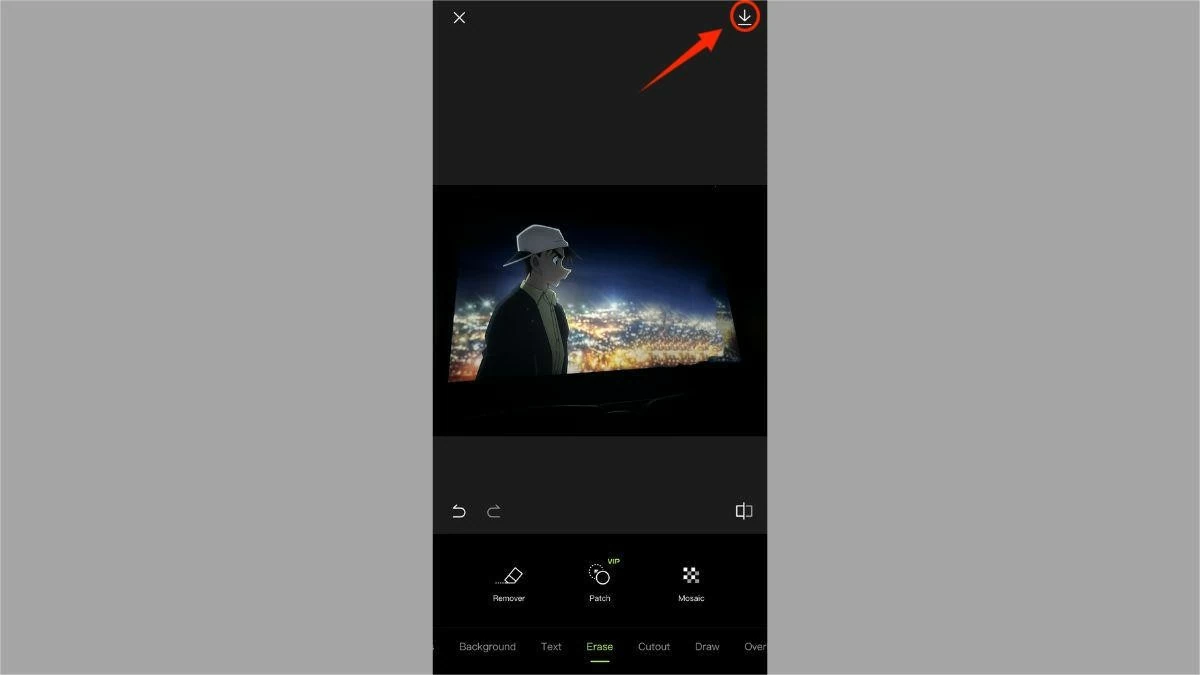 |
Cómo eliminar personas de las fotos en iPhone de forma gratuita con Meitu
Al igual que Xingtu, Meitu también es una aplicación para tomar y editar fotografías que muchos jóvenes adoran gracias a sus hermosos e impresionantes efectos. Estos son los sencillos pasos para eliminar personas de las fotos usando la aplicación Meitu:
Paso 1: Primero, descargue y abra la aplicación Meitu en su iPhone. Selecciona “Foto” y carga la foto que deseas editar.
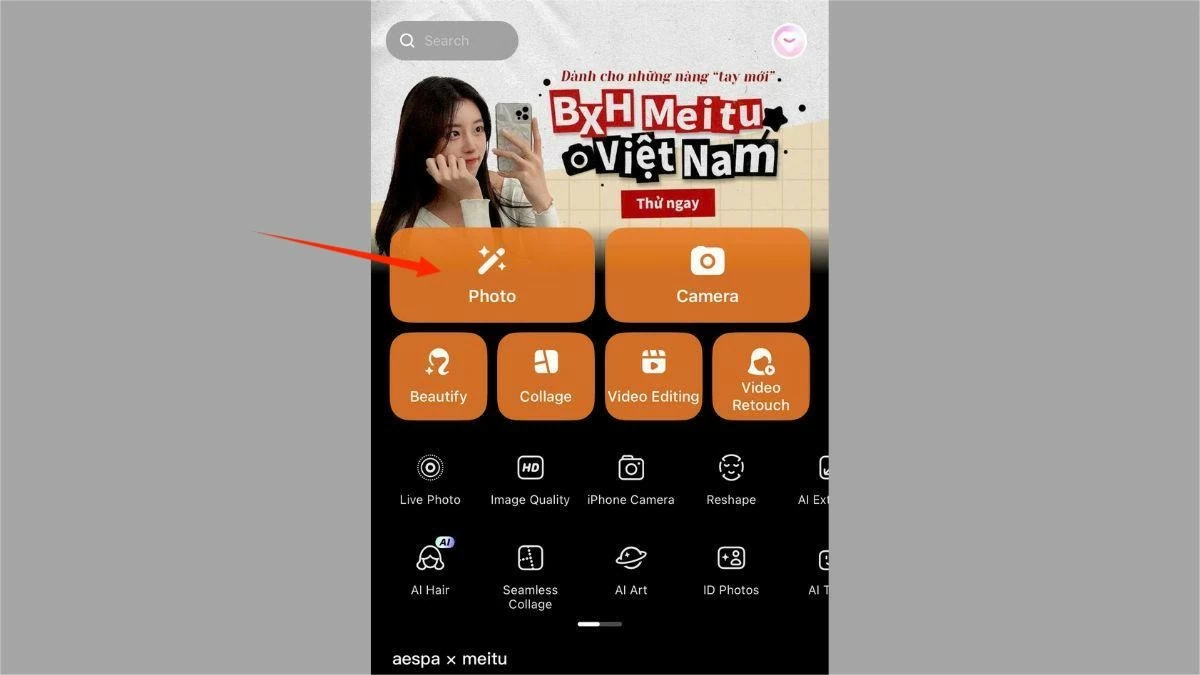 |
Paso 2: Luego, en la barra de herramientas, seleccione "Eliminar".
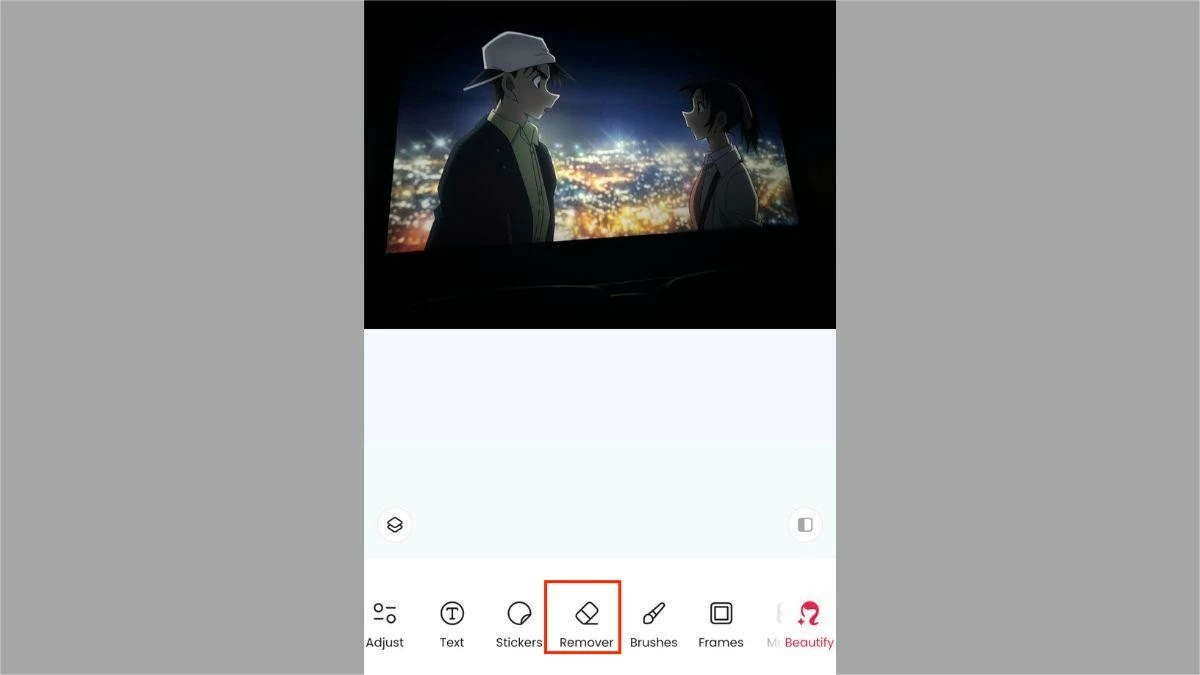 |
Paso 3: Pasa el pincel sobre el área que contiene la persona u objeto que quieres eliminar de la foto.
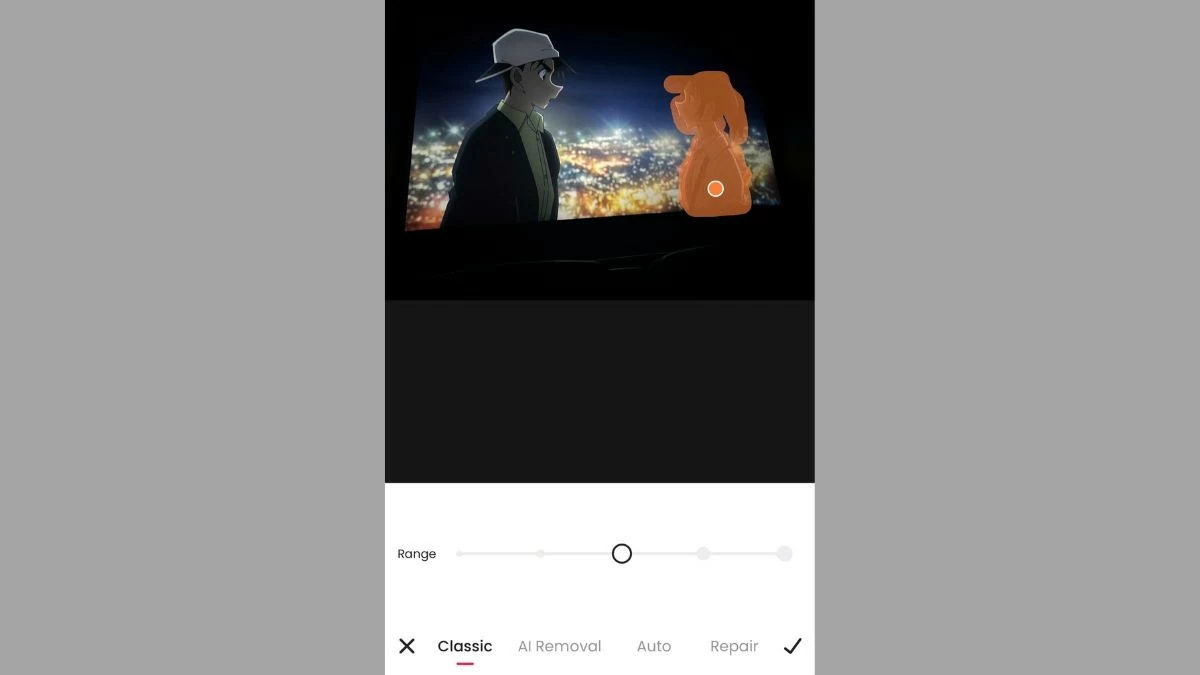 |
Paso 4: Haga clic en la marca de verificación cuando esté satisfecho con la edición.
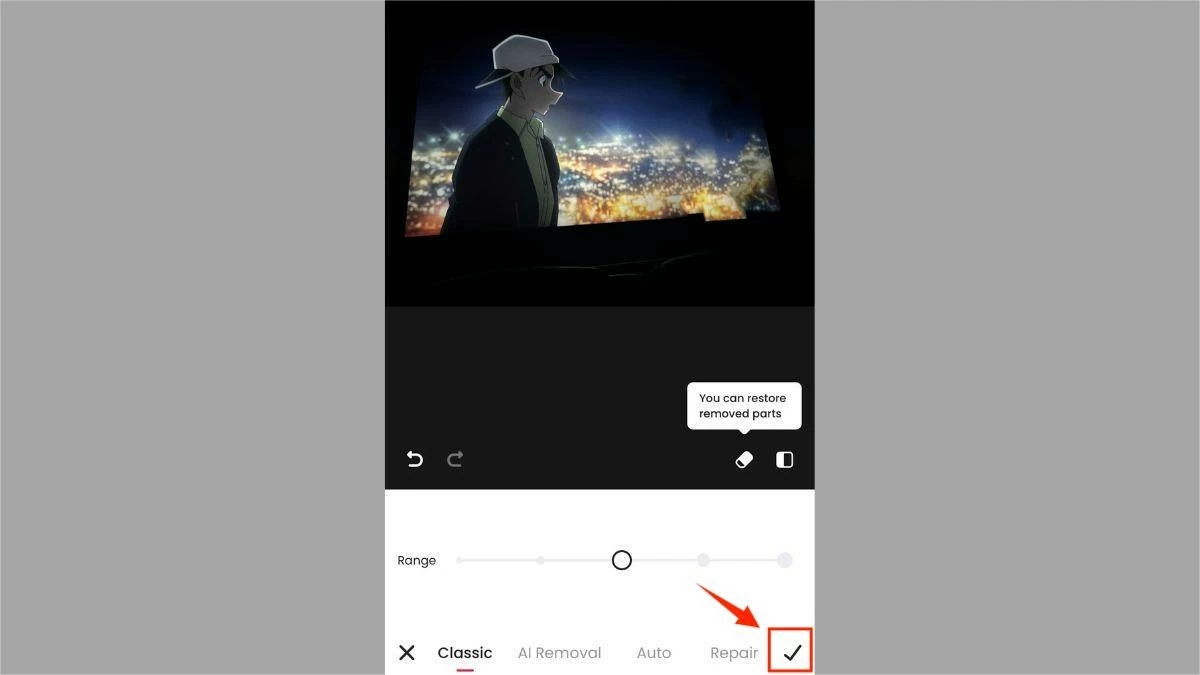 |
Paso 5: Finalmente, haga clic en “Guardar” para descargar la foto editada a su dispositivo.
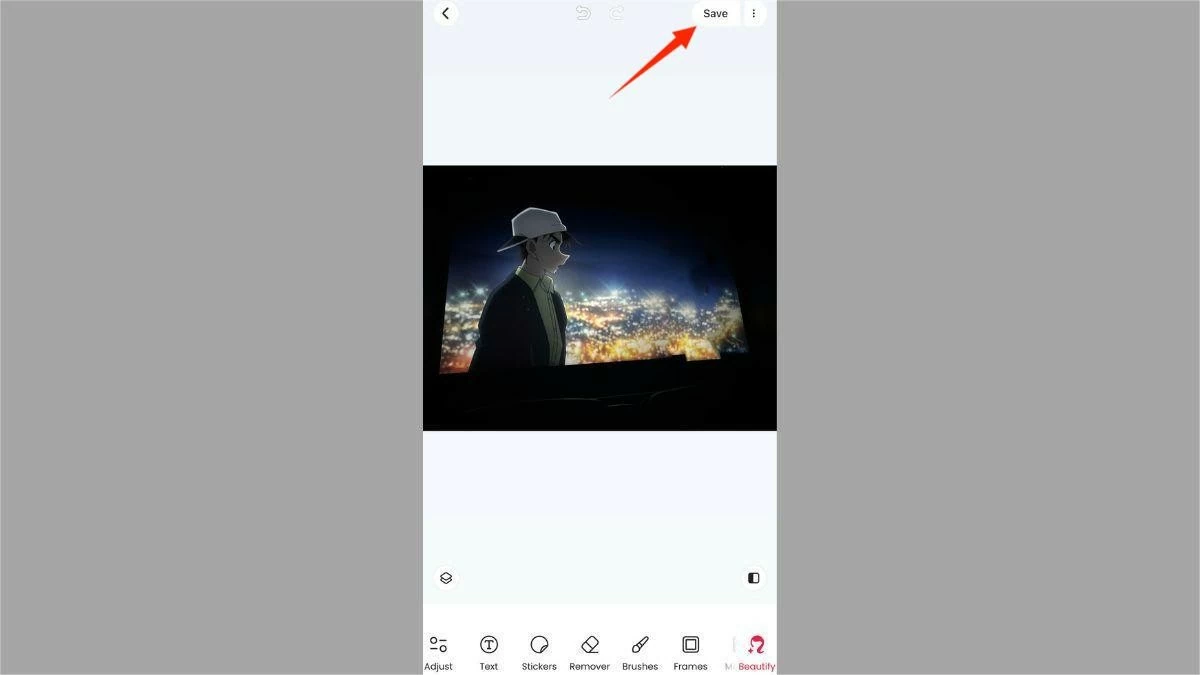 |
Entonces, el artículo lo ayudó a responder la pregunta de cómo eliminar personas de las fotos en iPhone sin una aplicación, así como también lo guió a través de métodos para eliminar personas y objetos de las fotos usando aplicaciones gratuitas, simples y rápidas. Dominar esta función te ayudará a crear fotografías perfectas sin preocuparte por detalles no deseados. Con suerte, con esta información podrás mostrar con confianza tus hermosas fotografías a todos los que te rodean.
Fuente








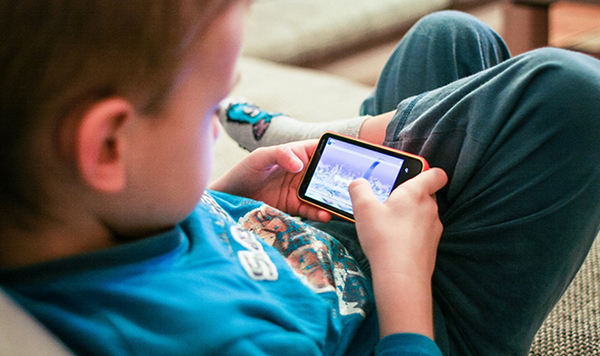
































Kommentar (0)